中性色,教你制作中性冷色调照片效果
9、按Ctrl + J 把当前云彩图层复制一层,创建剪切蒙版后把蒙版填充黑色,然后用透明度较低柔边白色画笔把中间局部涂亮。如果觉得亮度不够,可以把当前图层再复制一层,并创建剪切蒙版,如下图。

<图19>
10、创建色彩平衡调整图层,对阴影,高光进行调整,参数设置如图20,21,确定后创建剪切蒙版,效果如图22。这几步给图片中间区域增加烟雾高光。
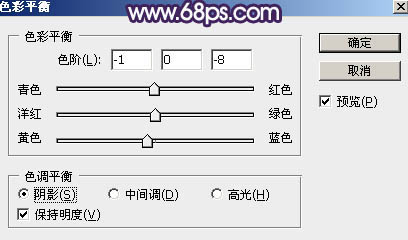
<图20>
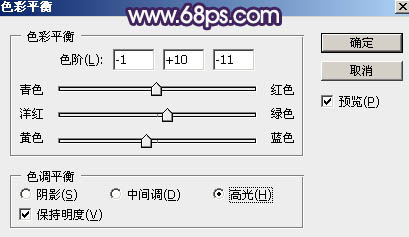
<图21>

<图22>
11、按Ctrl + Alt + 2 调出高光选区,然后创建曲线调整图层,对RGB、红、蓝通道进行调整,参数设置如图23 - 25,效果如图26。这一步增加高光区域明暗对比,并减少红色。
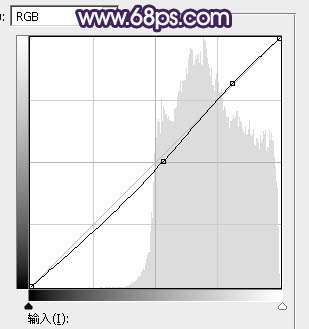
<图23>
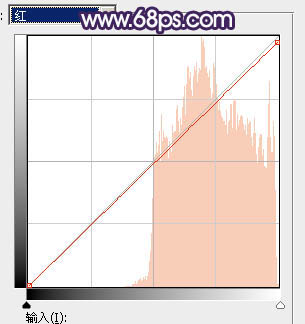
<图24>
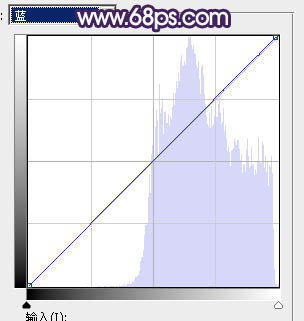
<图25>

<图26>
12、把背景图层复制一层,按Ctrl + Shift + ] 置顶,用钢笔工具把人物衣服部分抠出来,转为选区后添加图层蒙版,如下图。

<图27>
下一篇:关于旧照片调整--我的思路




























